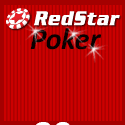|
|
|
|
Введение
PokerTracker - программа для сбора и анализа покерной информации, а также помощник в улучшении вашей игры в покер. Она, один из самых важных инструментов покерного онлайн игрока, помогающих ему становиться преуспевающим игроком. PokerTracker импортирует в свою базу данных - истории игр, которые покерные сайты записывают на ваш компьютер. После чего Вы можете анализировать розыгрыши рук, а также собранную статистику/информацию о руках, находить ошибки в своей игре и игре своих противников. Что нового в PokerTracker 3? В PokerTracker 3 добавлены многие новые интересные особенности:
Минимальные аппаратные требования для PokerTracker 3. Процессор - Pentium 4. Оперативная память - 1GB. Операционная система - Windows 2000, Ме, XP, и Vista. PostgreSQL -Версия 8.2.x или выше. Рекомендованные аппаратные требования для PokerTracker 3. Процессор – двух-ядерный. Оперативная память - 2GB. Операционная система - Windows 2000, Ме, XP, и Vista. Жесткий диск - 7200RPM PostgreSQL -Версия 8.2.x или выше. Установка программы. Установка PokerTracker 3 быстра, проста, и автоматизирована. Если у Вас на компьютере не установлен PostgreSQL, скачивайте с сайта PokerTracker установочный файл включающий PostgreSQL. Если же PostgreSQL уже установлен, можете скачать установочный файл без PostgreSQL. Установка Скачиваем установщик с сайта PokerTracker.
Запускаем скаченный установщик (файл PT-Install-v3.00.4.pgsql.exe). Соглашаемся с лицензионными правилами, жмем кнопку "I Agree". В данном окне Вы можете выбрать папку для установки программы. Если Вы хотите это сделать – жмете кнопку "Browse" и указываете папку, в которую желаете установить программу. Я рекомендую оставить папку по умолчанию. Жмем кнопку "Install". Программа установлена. Жмем кнопку "Close". Первый запуск программы. Запускаем программу. Находим на рабочем столе иконку PokerTracker 3 и два раза кликаем мышкой на ней. Появляется окошко, в котором говориться – программа PokerTracker не зарегистрирована, хотите ли Вы запустить триал версию? Жмем кнопку "Yes". Следующее окно предлагает зарегистрироваться. Если у Вас есть регистрационный код, вписываем его в поле "Registration Code" и нажимаем кнопку "Register" (необходим доступ в Интернет). Программа проверяет регистрационный код на своем сервере регистрации и при определении достоверности Вам приходит сообщение о регистрации. Жмем в нем кнопку "ОК". . Если у Вас нет регистрационного кода, ждем окончания отсчета счетчика и жмем кнопку "Continue Trial". (Триал версия - имеет ограничения на некоторые функции программы и действительна в течение 60 суток.) 1. Если у Вас не был установлен PostgreSQL на компьютере, программа запросит разрешение на его установку. Жмем кнопку "Yes". В следующем окне программа запросит у Вас данные для конфигурации PostgreSQL. В полях "Password" вписаны пароли: для сервисной учетной записи и для учетной записи баз данных. Для сервисной учетной записи записан пароль по умолчанию "svcpass", этот пароль не очень важный, скорей всего он Вам больше и не понадобиться, можете не запоминать его. Для учетной записи баз данных записан пароль по умолчанию "dbpass", этот пароль очень важный и его надо будет вводить по запросу программы PokerTracker 3, для того чтобы PT3 мог соединяться с вашей базой данных, пожалуйста, запомните введенный Вами пароль. Оба этих пароля Вы можете заменить на свои. В полях "Port" и "Install To" Вы также можете внести свои данные, но лучше оставить их прежними. После ввода всех данных нажимаем кнопку "Install". Начинается процесс установки PostgreSQL. По окончанию ее установки программа перейдет к созданию базы данных. Можете изменить название базы данных по умолчанию, жмем кнопку "Create". База данных создана, Жмем кнопку "ОК". 2. Если у Вас уже установлен PostgreSQL на компьютере, программа запросит Вас ввести данные об учетной записи баз данных. В поле "Password" записываете пароль, который Вы указывали для учетной записи баз данных при установке PostgreSQL. В случае если и в других полях данные отличаются от записанных, замените их правильными. Нажимаем кнопку "Connect". В случае правильности введенных данных программа перейдет к созданию базы данных. Можете изменить название базы данных по умолчанию, жмем кнопку "Create". По окончании создания базы данных откроется основное окно программы PokerTracker 3. |
|
Покер форум ПОКЕР ОНЛАЙН
Vigorish - интернет сообщество игроков в покер онлайн.
В котором всегда помогут по любым вопросам!
Онлайн с 2008 года!
Vigorish - первый и единственный покер трекер
Сейчас к нему подключено 63 сидеров и 9 личеров.
избранные
дневники и колодцы:
- » storo08 blog от storo08
- » В поисках велью от nikolay
- » Фром Бивис ту Батхэд от Katamaran84
- » Гуляем-поливаем... от pavlentiypro
- » Обитель игрока от leviofan